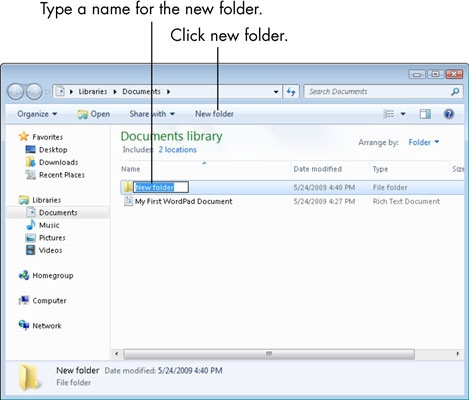Әр түрлі статистика көрсеткендей, барлық қолданушылар көрсетілген әрекетті қалай орындау керектігін білмейді. Егер сіз С дискісін Windows 7, 8 немесе Windows 10 жүйесінде пішімдеуіңіз керек болса, ең үлкен мәселелер туындайды, яғни. жүйенің қатты дискісі.
Бұл нұсқаулықта біз мұны қалай жасау туралы, шын мәнінде қарапайым әрекет - С дискісін (дәлірек айтқанда, Windows орнатылған дискіні) және кез-келген басқа қатты дискіні пішімдеу туралы сөйлесеміз. Жақсыдан бастаймын. (Егер сізге FAT32-де қатты дискіні пішімдеу қажет болса, және Windows файлдық жүйеге көлемнің үлкен екенін жазады, осы мақаланы қараңыз). Бұл пайдалы болуы мүмкін: Windows жүйесінде жылдам және толық пішімдеудің айырмашылығы неде?
Windows жүйесінде емес қатты дискіні немесе бөлімді пішімдеу
Дискіні немесе оның логикалық бөлімін Windows 7, 8 немесе Windows 10 жүйесінде пішімдеу үшін (салыстырмалы түрде айтқанда, D дискісі), жай Explorer (немесе «Менің компьютерім») ашыңыз, дискіні тінтуірдің оң жақ түймешігімен нұқыңыз және «Формат» таңдаңыз.
Осыдан кейін, егер қажет болса, көлемдік жапсырманы, файлдық жүйені (бұл жерде NTFS қалдырған дұрыс) және форматтау әдісін көрсетіңіз («Жылдам пішімдеуді» қалдыру мағынасы бар). «Бастау» түймесін басып, диск толығымен пішімделгенше күтіңіз. Кейде, егер қатты диск жеткілікті үлкен болса, ол ұзақ уақытты алады және сіз тіпті компьютердің қатып қалғанын шеше аласыз. 95% ықтималдылықпен бұл ондай емес, күте тұрыңыз.

Жүйелік емес қатты дискіні пішімдеудің тағы бір әдісі - бұл әкімші ретінде жұмыс істейтін пәрмен жолындағы пішім пәрменін қолдану. Жалпы алғанда, NTFS-те дискіні жылдам пішімін шығаратын команда келесідей болады:
формат / ФС: NTFS D: / q
Мұндағы D: форматталған дискінің әрпі.

Windows 7, 8 және Windows 10 жүйелерінде С дискісін қалай пішімдеуге болады

Жалпы алғанда, бұл нұсқаулық Windows-тың алдыңғы нұсқаларына сәйкес келеді. Сонымен, Windows 7 немесе 8 жүйесінде қатты дискіні пішімдеуге тырыссаңыз, мынаны білдіретін хабарлама пайда болады:
- Бұл көлемді пішімдей алмайсыз. Онда Windows амалдық жүйесінің қазіргі уақытта қолданылған нұсқасы бар. Бұл көлемді пішімдеу компьютердің жұмысын тоқтатуы мүмкін. (Windows 8 және 8.1)
- Бұл диск қолданылуда. Дискіні басқа бағдарлама немесе процесс қолданады. Оны пішімдеу керек пе? «Ия» түймесін басқаннан кейін - «Windows бұл дискіні пішімдей алмайды. Хабарлама осы дискіні қолданатын барлық басқа бағдарламалардан шығып, терезеде оның мазмұны көрінбейтініне көз жеткізіп, әрекетті қайталаңыз.
Не болып жатқанын оңай түсіндіруге болады - Windows орналасқан дискіні пішімдей алмайды. Сонымен қатар, егер операциялық жүйе D дискісіне немесе басқаларына орнатылған болса да, бірінші бөлімде (мысалы, С дискісі) операциялық жүйені жүктеуге қажетті файлдар болады, өйткені компьютерді қосқан кезде BIOS алдымен жүктеуді бастайды сол жерден.
Кейбір жазбалар
Осылайша, С дискісін пішімдеу кезінде сіз бұл әрекетті Windows (немесе басқа ОЖ) келесі орнатуды білдіретінін немесе егер Windows басқа бөлімде орнатылған болса, ОЖ-ны пішімдеуден кейін жүктеу конфигурациясын жасауды ұмытпауыңыз керек, бұл ең маңызды емес міндет емес, егер сіз де болмасаңыз Тәжірибелі қолданушы (және, мүмкін, осында, өйткені сіз осындасыз), мен оны қабылдауға кеңес бермеймін.
Пішімдеу
Егер сіз істеп жатқаныңызға сенімді болсаңыз, онда жалғастырыңыз. C дискісін немесе Windows жүйесінің бөлімін пішімдеу үшін сізге кейбір басқа тасымалдағыштардан жүктеу қажет:
- Жүктелетін флэш-диск Windows немесе Linux, жүктеу дискісі.
- Жүктелетін кез-келген басқа медиа - LiveCD, Hiren's CD, Bart PE және басқалары.
Acronis Disk Director, Paragon Partition Magic немесе Manager сияқты арнайы шешімдер де бар. Бірақ біз оларды қарастырмаймыз: біріншіден, бұл өнімдер ақылы, екіншіден, қарапайым форматтау мақсатында олар артық.
Жүктелетін USB флэш-дискісімен немесе Windows 7 және 8 дискісімен пішімдеу
Жүйелік дискіні осылайша пішімдеу үшін тиісті орнату құралынан жүктеп, орнатудың түрін таңдау сатысында «Толық орнату» таңдаңыз. Сіз көретін келесі нәрсе - орнатылатын бөлімді таңдау.

Егер сіз «Диск параметрлері» сілтемесін нұқсаңыз, дәл сол жерде сіз оның бөлімдерінің құрылымын өзгерте аласыз. Бұл туралы толығырақ «Windows орнату кезінде дискіні қалай бөлуге болады» мақаласынан оқи аласыз.
Басқа тәсіл - Shift + F10 пернелерін кез келген уақытта басу, пәрмен жолы ашылады. Қайсысын пішімдеуге болады (оны қалай жасауға болады, ол жоғарыда жазылған). Мұнда сіз орнату бағдарламасында С дискісінің әрпі әр түрлі болуы мүмкін екенін ескеруіңіз керек, оны табу үшін алдымен пәрменді қолданыңыз:
wmic logdisk құрылғы, көлем, сипаттама алыңыз
Олар бір нәрсені араластырғанын анықтау үшін - DIR D: командасы, мұндағы D: дискінің әрпі. (Осы пәрмен арқылы дискідегі қалталардың мазмұнын көресіз).
Осыдан кейін сіз қалаған бөлімге форматты қолдана аласыз.
LiveCD көмегімен дискіні қалай пішімдеуге болады
Әр түрлі LiveCD көмегімен қатты дискіні пішімдеу жай Windows жүйесінде пішімдеуден айтарлықтай ерекшеленбейді. LiveCD-тен жүктеу кезінде барлық қажетті деректер компьютердің жедел жадында орналасқандықтан, сіз Windows Explorer арқылы жүйенің қатты дискісін пішімдеу үшін әртүрлі BartPE опцияларын қолдана аласыз. Жоғарыда сипатталған параметрлердегідей, пәрмен жолындағы пішім пәрменін қолданыңыз.

Пішімдеудің басқа нюанстары бар, бірақ мен оларды келесі мақалалардың бірінде сипаттаймын. Жаңадан келген қолданушыға осы мақаланың С дискісін қалай пішімдеуді білу үшін бұл жеткілікті болады деп ойлаймын. Егер сізде болса, түсініктемелерде сұрақтар қойыңыз.